在Win10中,语音识别默认在启动时运行,但是有些用户,不需要使用这个功能,想关闭它,却找不到地方关闭。本文是UU诊所带来的Win10关机开机语音识别方法教程。
方法/步骤:
1.同时按键盘快捷键win i打开设置界面,然后在搜索框中搜索【控制面板】,选择回车。
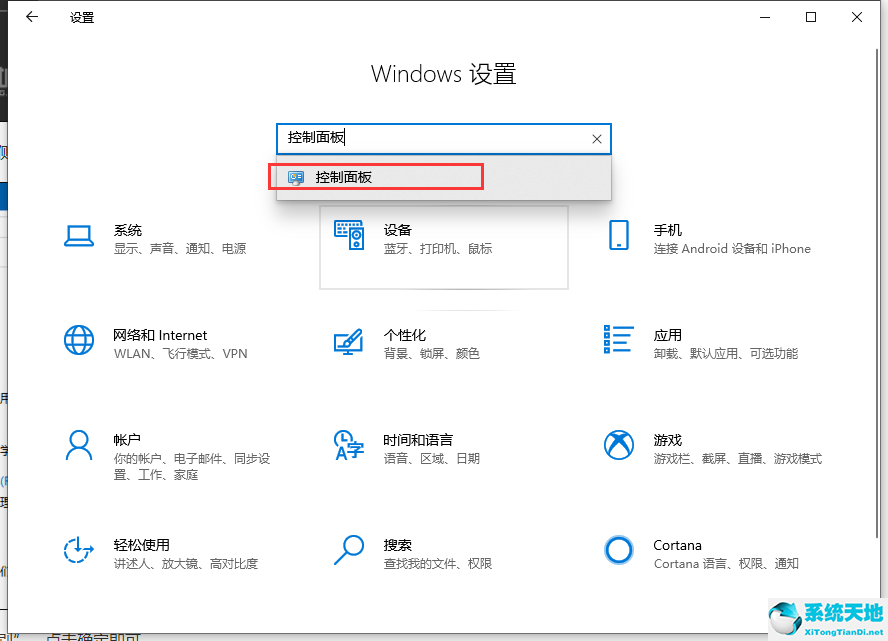
2.进入控制面板后,搜索语音识别的结果,点击语音识别。
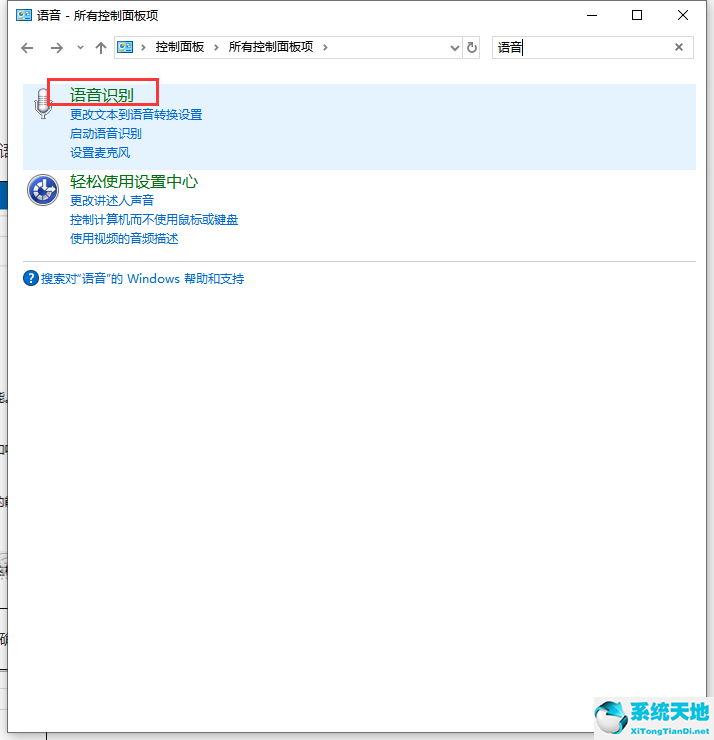
3.然后选择左边的【高级语音选项】进入。
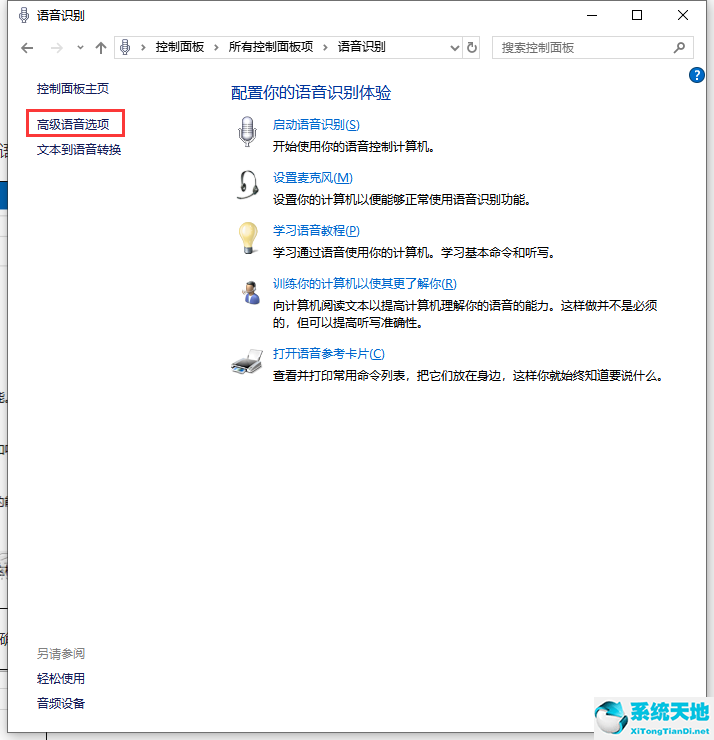
4.然后取消选中语音识别下的【启动时运行语音识别】,设置后确认。
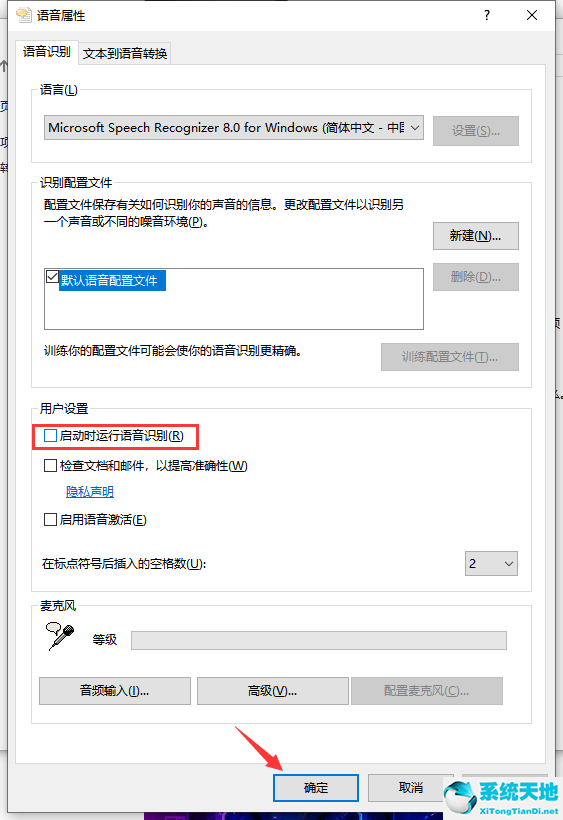
以上是Win10如何禁止语音识别文章自动运行。如果遇到这样的问题,可以按照本文的方法教程进行。如果你还有其他的电脑问题,或者想了解更多的技术课程,请继续关注UU诊所。






